Vai vēlaties iestatīt tikko instalētu printeri kā noklusējuma printeri jūsu Windows 10 datorā? Šajā rokasgrāmatā mēs redzēsim, kā iestatīt noklusējuma printeri sistēmā Windows 10.
Windows 10 kā noklusējuma iestatījumu automātiski iestata pēdējo izmantoto printeri. Lai gan tas ir jauka iezīme, ne visi dod priekšroku, lai iestatītu pēdējo izmantoto printeri kā noklusējuma printeri. Daudzi lietotāji izvēlas manuāli iestatīt printeri kā noklusējumu.
Tātad, ja vēlaties manuāli iestatīt printeri kā noklusējuma printeri operētājsistēmā Windows 10, vispirms ir jāpārtrauc Windows 10 automātiski izvēlēties noklusējuma printeri. Kad automātiskā noklusējuma printera izvēle ir izslēgta, varat manuāli iestatīt printeri kā noklusējumu.
Novērst Windows 10 automātiski izvēlēties noklusējuma printeri
Windows 10 automātiski iestata pēdējo izmantoto printeri kā noklusējuma printeri. Ja vēlaties manuāli iestatīt printeri kā noklusēto un nevēlaties, lai sistēma Windows 10 automātiski iestatītu printeri kā noklusējumu, jums ir jāpārvietojas uz Iestatījumi> Ierīces> Printeri un skeneri un izslēdziet „Ļaujiet Windows pārvaldīt noklusējuma printeri. Kad tas ir ieslēgts, sistēma Windows iestatīs jūsu noklusējuma printeri tādam, ko pēdējo reizi izmantojāt pašreizējā atrašanās vietā.
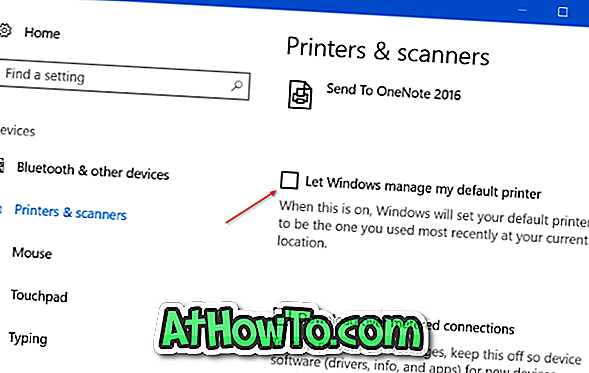
1. metode no 3
Iestatiet iestatījumu noklusējuma printeri
1. solis: atveriet iestatījumus. Noklikšķiniet uz Devices . Noklikšķiniet uz Printeri un skeneri .
2. solis: sadaļā Printeri un skeneri noklikšķiniet uz printera, kuru vēlaties iestatīt kā noklusējuma printeri, lai skatītu pogas Atvērt rindu, Pārvaldīt un Noņemt ierīci. Noklikšķiniet uz pogas Pārvaldīt .
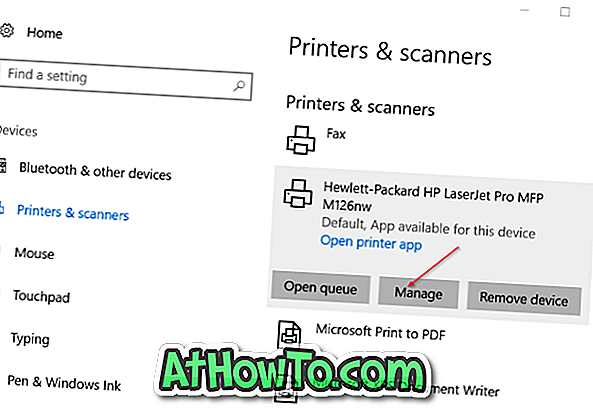
3. solis. Noklikšķiniet uz Iestatīt kā noklusējuma pogu, lai iestatītu izvēlēto printeri kā noklusējuma printeri sistēmā Windows 10.
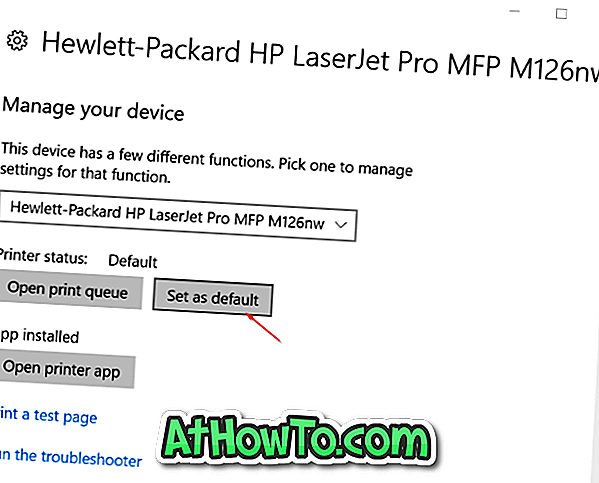
2. metode no 3
Iestatiet noklusējuma printeri ierīcēs un printeros
1. solis: atveriet vadības paneli. Ir vairāki veidi, kā Windows 10 atvērt vadības paneli, bet Startēšanas / uzdevumjoslas meklēšanas lodziņā ierakstot vadības paneli un pēc tam nospiežot taustiņu Enter, iespējams, ir vienkāršākais veids, kā atvērt vadības paneli.
2. solis . Vadības panelī mainiet ikonas Skatīt ar mazām ikonām .
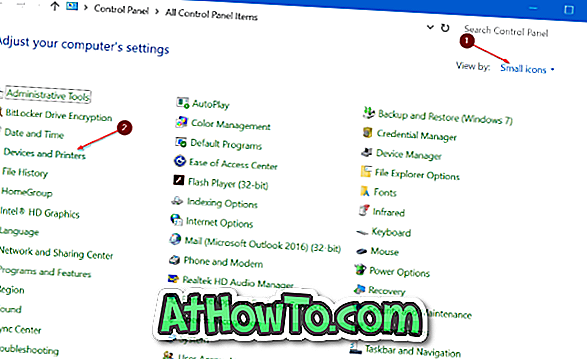
3. darbība. Noklikšķiniet uz Ierīces un printeri, lai skatītu visus instalētos printerus. Ja kāds no jūsu printeriem šeit nav norādīts, tas ir iespējams, jo printera draiveris nav instalēts vai bojāts. Šādā gadījumā, lūdzu, skatiet mūsu kā instalēt printeri Windows 10 rokasgrāmatā vai izmantot oficiālo printera problēmu risinātāju.
4. solis: Ar peles labo pogu noklikšķiniet uz printera ikonas, kuru vēlaties iestatīt kā noklusējumu, un pēc tam noklikšķiniet uz Iestatīt kā noklusējuma printera opciju, lai to padarītu par noklusējuma printeri jūsu Windows 10 datorā.

3. metode no 3
Iestatiet noklusējuma printeri, izmantojot programmu
1. solis: palaidiet jebkuru klasisko darbvirsmas programmu, piemēram, Notepad vai Paint.
2. solis: pēc programmas palaišanas vienlaikus nospiediet taustiņu Ctrl + P, lai atvērtu dialoglodziņu Print (Drukāt). Vai arī noklikšķiniet uz izvēlnes Fails un pēc tam noklikšķiniet uz Drukas opcija, lai skatītu dialoglodziņu Drukāt.

3. solis: sadaļā Atlasīt printeri noklikšķiniet ar peles labo pogu uz printera, kuru vēlaties izveidot kā noklusējuma printeri sistēmā Windows 10, un pēc tam noklikšķiniet uz Iestatīt kā noklusējuma printera opciju.
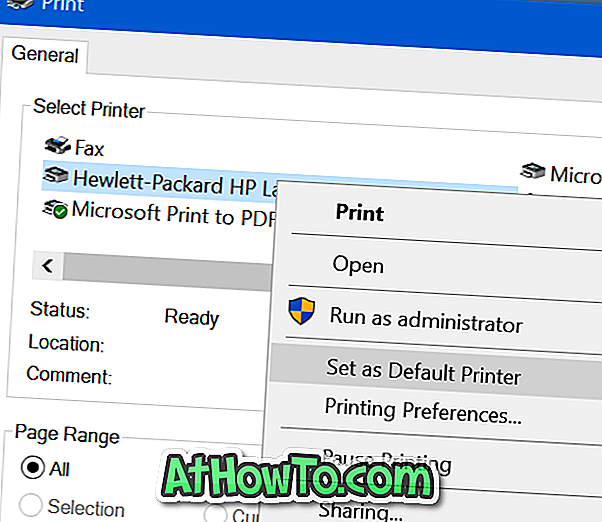
Tieši tā!














